dieulinh9342
Writer
Hiện nay Photoshop được coi là phần mềm chỉnh sửa ảnh mạnh mẽ nhất đối với các nhà thiết kế đồ họa và nhiếp ảnh gia. Tuy nhiên, việc sử dụng phần mềm này sẽ tương đối phức tạp đối với những người mới bắt đầu. Khi học Photoshop, một trong những kỹ năng đầu tiên mà bạn cần nắm bắt đó là vẽ các đường cơ bản. Từ những nét vẽ cơ bản này sẽ giúp bạn tạo nên những khối hình và hình phức tạp sau này.
Hãy cùng tham khảo cách vẽ đường thẳng, đường cong trong Photoshop cho người mới bắt đầu thông qua bài viết dưới đây nhé!
Bước 1: Bạn hãy nhấn tổ hợp phím Ctrl + Shift + N để tạo Layer mới trong Photoshop trước khi vẽ đường thẳng
Bước 2: Sau đó, chọn công cụ Line Tool trên thanh công cụ phía trái (Bị gộp vào công cụ Rectangle Tool)
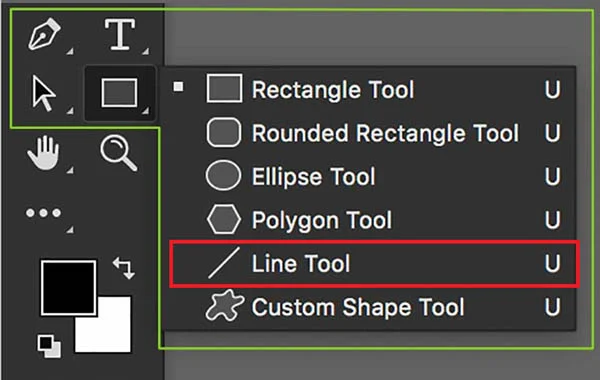 Vẽ đường thẳng bằng Line Tool
Vẽ đường thẳng bằng Line Tool
Bước 3: Tiếp theo, bạn có thể chọn kích cỡ, màu viền và định dạng đường thẳng theo ý muốn trên thanh tùy chọn trên màn hình trước khi vẽ.
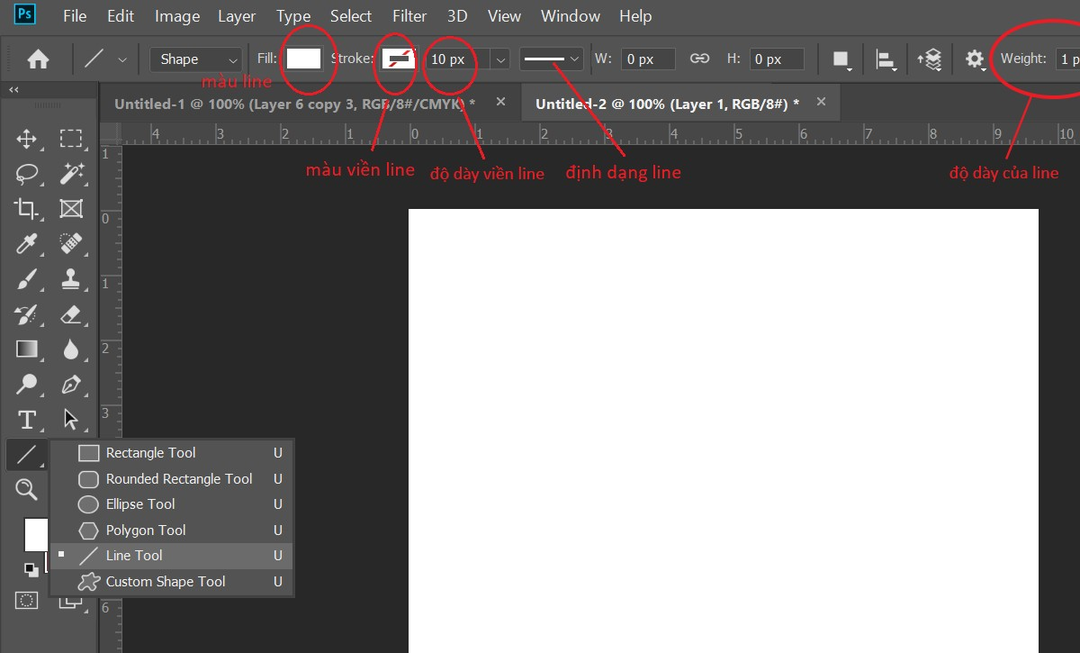 Bước 4: Vẽ đường thẳng trong Photoshop bằng cách kéo kéo từ điểm bắt đầu đến điểm cuối của đường thẳng cần vẽ và thả ra.
Bước 4: Vẽ đường thẳng trong Photoshop bằng cách kéo kéo từ điểm bắt đầu đến điểm cuối của đường thẳng cần vẽ và thả ra.
Bước 5: Để di chuyển đường thẳng tới vị trí mong muốn, bạn hãy vào Layer mới tạo và nhấn vào công cụ Move Tool. Sau đó dùng chuột để kéo đường thẳng tới nơi mà bạn muốn.
Bước 1: Nhấn tổ hợp phím Ctrl + Shift + N để tạo Layer mới trong Photoshop như cách tạo đường thẳng
Bước 2: Chọn Pen Tool (Có hình cây bút máy) và kiểu vẽ Path.
Nếu bạn sử dụng phiên bản Photoshop mới, hãy nhấp vào biểu tượng bánh xe để bật “Rubber Banding”. Với công cụ này, bạn có thể xem được dòng trước khi vẽ, chức năng này rất hữu ích đối với người mới bắt đầu.
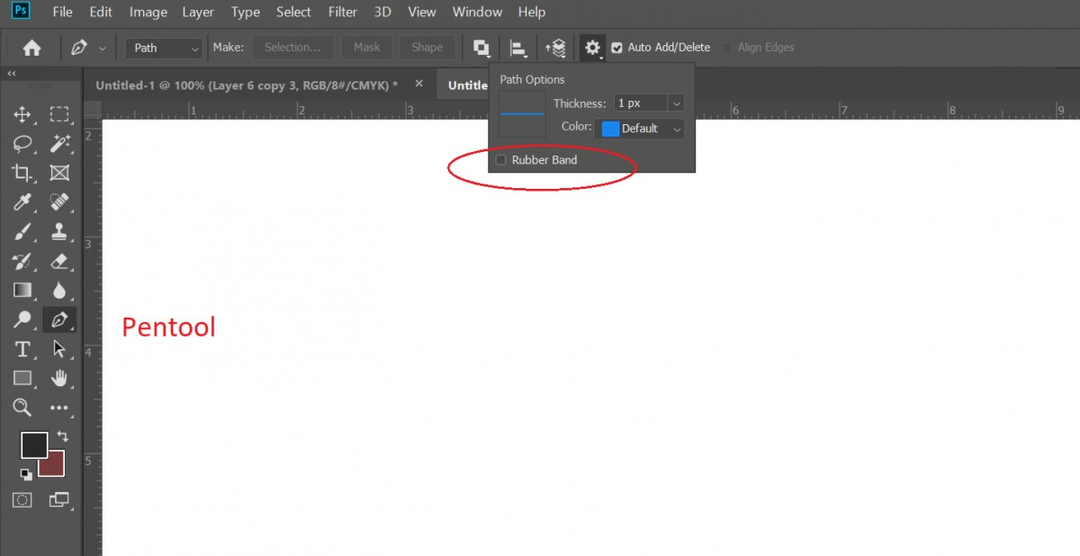 Vẽ đường cong bằng Pen Tool
Vẽ đường cong bằng Pen Tool
Bước 3: Trước hết, hãy vẽ một đường thẳng bằng cách giữ phím Shift sau đó chọn điểm đầu và cuối cho đường thẳng
Bước 4: Tiếp theo, bạn hãy chọn công cụ Add Anchor Tool tại Pen Tool ⇒ Chấm và chọn điểm cần làm đường cong trên đường thẳng mới tạo ⇒ Nhấn phím Ctrl rồi kéo xuống dưới hoặc lên trên để tạo đường cong theo ý muốn.
Bước 5: Nếu bạn cảm thấy đường cong vừa vẽ chưa hoàn hảo, hãy vào Add Anchor Point Tool và kéo tìm vị trí thích hợp đường thẳng với 2 chấm tròn. Dùng tổ hợp giữ phím Alt và thao tác kéo để canh chỉnh độ cong phù hợp nhất.
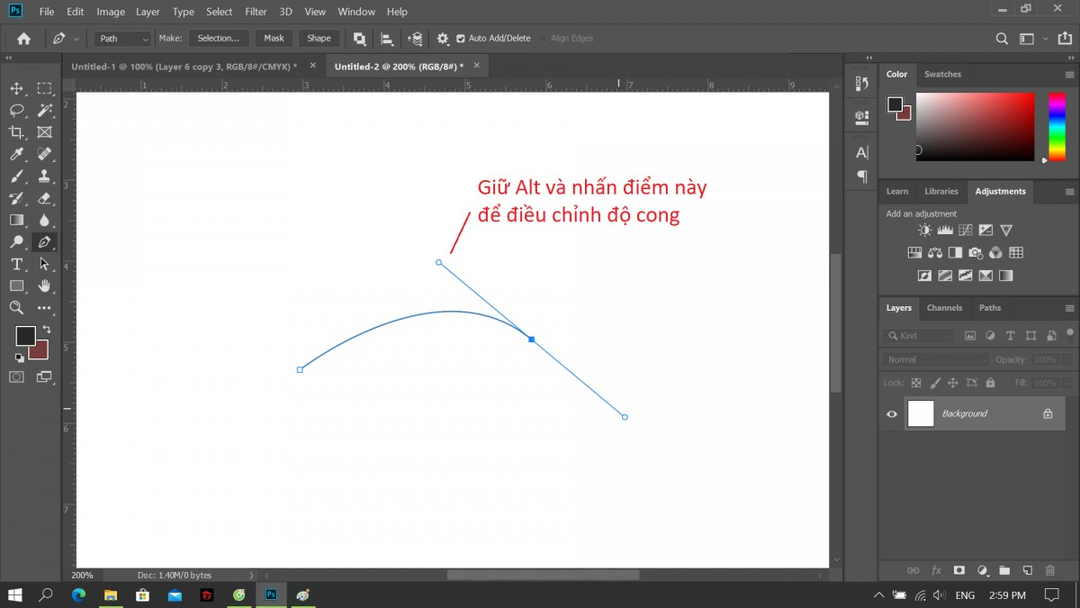 Điều chỉnh đường cong trong Photoshop
Điều chỉnh đường cong trong Photoshop
Trên đây là cách vẽ đường thẳng và đường cong trong Photoshop đơn giản nhất mà bạn có thể tham khảo. Học vẽ đường thẳng và đường cong là một trong những điều cơ bản nhất khi bắt đầu làm quen với Photoshop. Hi vọng những chia sẻ trên sẽ có ích đối với bạn trên hành trình chinh phục Photoshop.
Hãy cùng tham khảo cách vẽ đường thẳng, đường cong trong Photoshop cho người mới bắt đầu thông qua bài viết dưới đây nhé!
Cách vẽ đường thẳng trong Photoshop
Để có thể vẽ các đường thẳng trong Photoshop, bạn thực hiện tuần tự các bước như sau:Bước 1: Bạn hãy nhấn tổ hợp phím Ctrl + Shift + N để tạo Layer mới trong Photoshop trước khi vẽ đường thẳng
Bước 2: Sau đó, chọn công cụ Line Tool trên thanh công cụ phía trái (Bị gộp vào công cụ Rectangle Tool)
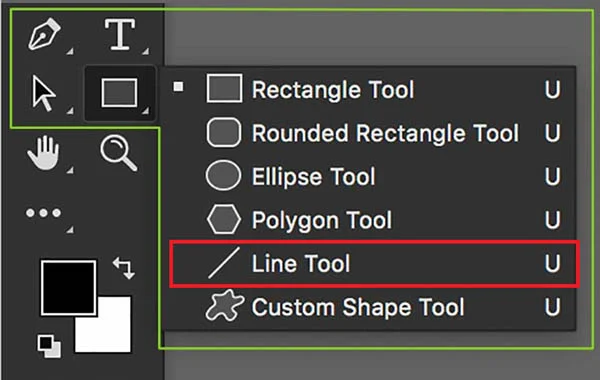
Bước 3: Tiếp theo, bạn có thể chọn kích cỡ, màu viền và định dạng đường thẳng theo ý muốn trên thanh tùy chọn trên màn hình trước khi vẽ.
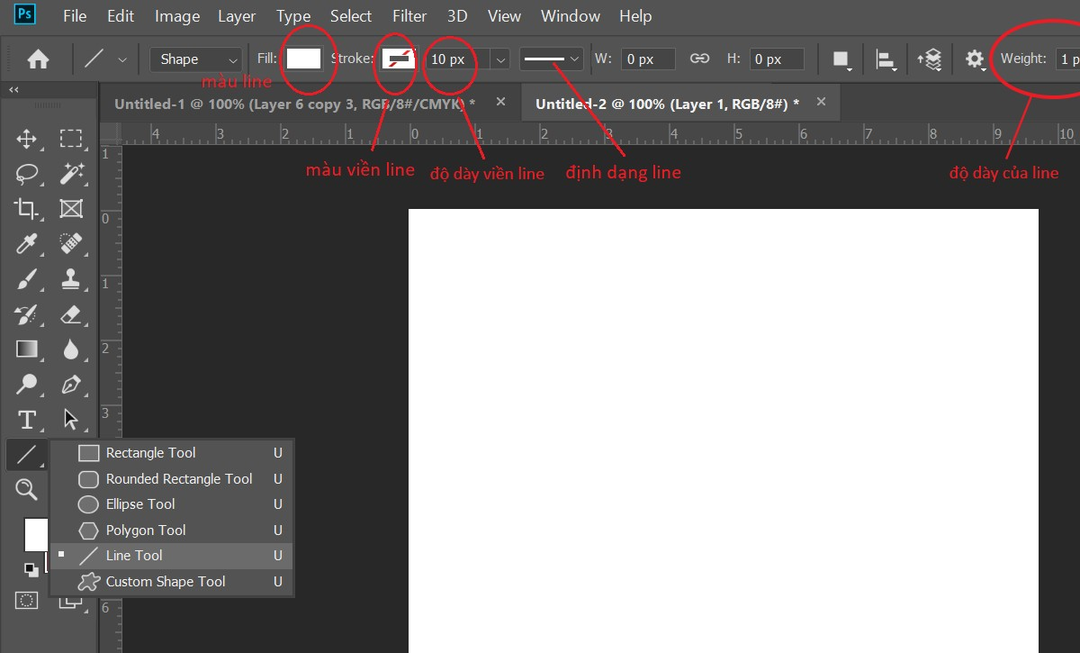
Bước 5: Để di chuyển đường thẳng tới vị trí mong muốn, bạn hãy vào Layer mới tạo và nhấn vào công cụ Move Tool. Sau đó dùng chuột để kéo đường thẳng tới nơi mà bạn muốn.
Cách vẽ đường cong trong Photoshop
Để vẽ đường cong trong Photoshop, bạn hãy thực hiện tuần tự các bước sau:Bước 1: Nhấn tổ hợp phím Ctrl + Shift + N để tạo Layer mới trong Photoshop như cách tạo đường thẳng
Bước 2: Chọn Pen Tool (Có hình cây bút máy) và kiểu vẽ Path.
Nếu bạn sử dụng phiên bản Photoshop mới, hãy nhấp vào biểu tượng bánh xe để bật “Rubber Banding”. Với công cụ này, bạn có thể xem được dòng trước khi vẽ, chức năng này rất hữu ích đối với người mới bắt đầu.
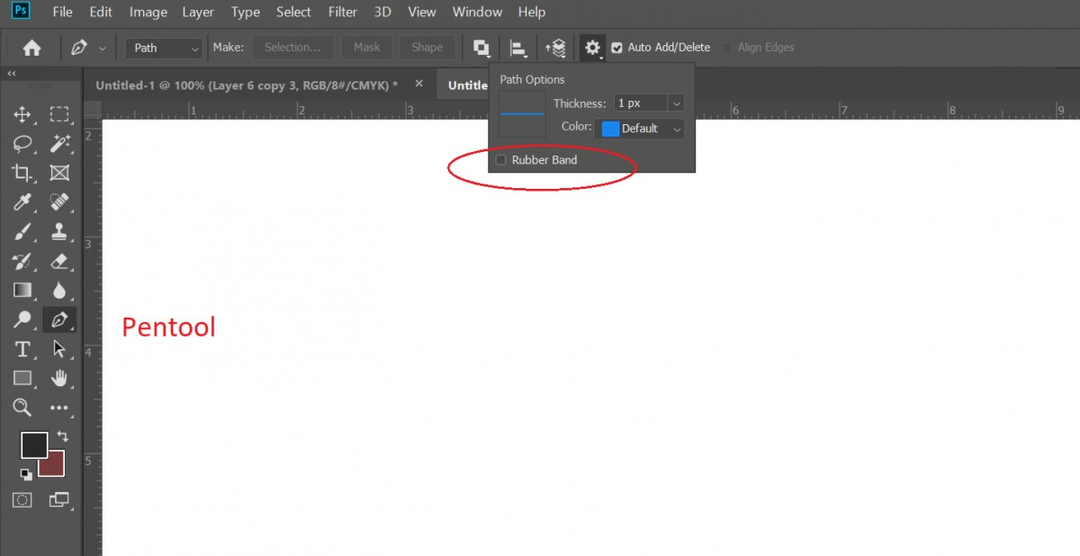
Bước 3: Trước hết, hãy vẽ một đường thẳng bằng cách giữ phím Shift sau đó chọn điểm đầu và cuối cho đường thẳng
Bước 4: Tiếp theo, bạn hãy chọn công cụ Add Anchor Tool tại Pen Tool ⇒ Chấm và chọn điểm cần làm đường cong trên đường thẳng mới tạo ⇒ Nhấn phím Ctrl rồi kéo xuống dưới hoặc lên trên để tạo đường cong theo ý muốn.
Bước 5: Nếu bạn cảm thấy đường cong vừa vẽ chưa hoàn hảo, hãy vào Add Anchor Point Tool và kéo tìm vị trí thích hợp đường thẳng với 2 chấm tròn. Dùng tổ hợp giữ phím Alt và thao tác kéo để canh chỉnh độ cong phù hợp nhất.
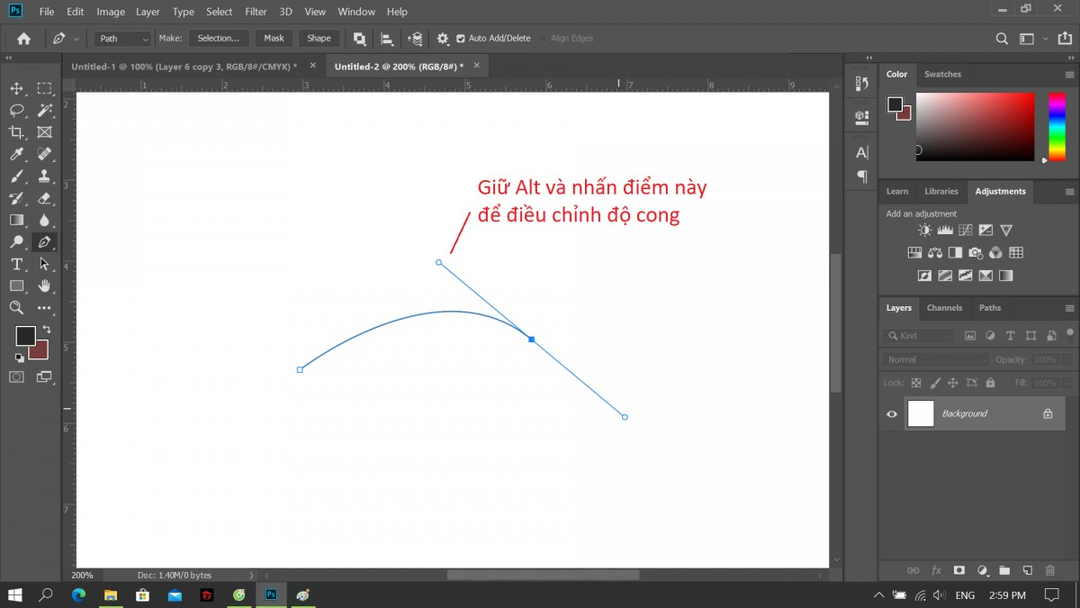
Trên đây là cách vẽ đường thẳng và đường cong trong Photoshop đơn giản nhất mà bạn có thể tham khảo. Học vẽ đường thẳng và đường cong là một trong những điều cơ bản nhất khi bắt đầu làm quen với Photoshop. Hi vọng những chia sẻ trên sẽ có ích đối với bạn trên hành trình chinh phục Photoshop.









